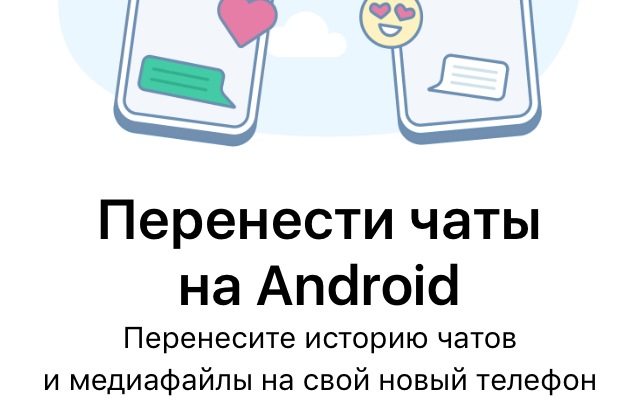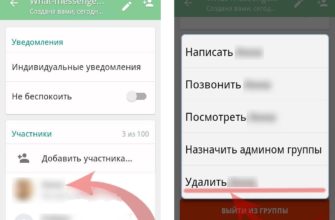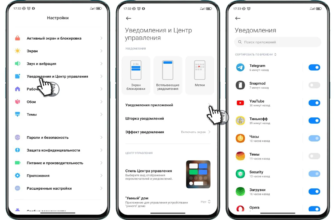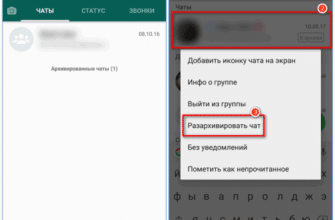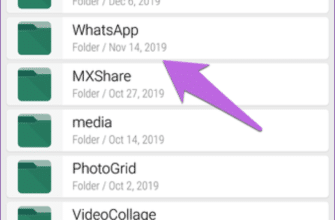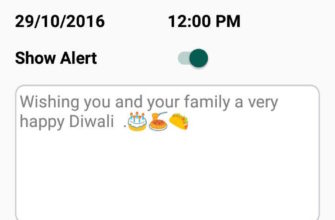Что позволяет синхронизация WhatsApp?
Синхронизация – это перенос данных с одного устройства на другое. Она позволяет быстро перейти, к примеру, на планшет или ноутбук, чтобы не испытывать трудностей. Таким образом, эффективность работы увеличится в разы, ведь не потребуется долго копировать все данные и так далее, чтобы в конце концов получить, к примеру, просто переписки на свой гаджет. Перед этим требуется настроить функцию и более ничего.
Бывает автоматическая синхронизация – к примеру, на компьютере. Там почти ничего не требуется делать, ведь там напрямую производится подключение смартфона к другому гаджету(оба в сети), почему один сервер на 2 устройствах и данные, соответственно, везде обновляются. Но так будет далеко не везде. Потому, нужно будет так же позаботиться о синхронизации.
Причем пользователи могут не только синхронизировать свои телефоны одной платформы, но и переходить на другие системы в случае необходимости. Процесс такой же несложный. А главное – времени потратится мало, но пользы будет много. Рекомендуется в любом случае заняться таким на пару минут, а затем просто забыть об этом надолго.
На словах можно подумать, что это удобно и легко осуществляется в WhatsApp. Однако, очень важно знать, каким образом выполняется синхронизация и как правильно ее подготовить. Нельзя забывать, что также есть немало разных платформ, где присутствует возможность синхронизации. Потому, требуется разобраться с тем, каким образом доступно включить перенос данных на все устройства в WhatsApp. Пользователи смогут тщательно изучить каждый способ после просмотра таблицы с кратким содержанием:
| Способ синхронизации | Нужно дополнительно скачивать и устанавливать программы | Имеется связь с другими сервисами |
| Синхронизация в клиенте на компьютере | Да | Нет |
| Синхронизация данных – включение функции в веб-версии | Нет | Нет |
| Связь без помощи облачных хранилищ | Нет | Может потребоваться при ошибках проведения действия |
| Синхронизация с облачными хранилищами | Опционально, но чаще всего — нет | Да |
| Связь с использованием Bluestacks | Да | Необходим эмулятор с официального сайта, желательно последней версии |
Синхронизация в клиенте на компьютере
Стоит сначала подумать о синхронизации мессенджера с компьютером, ведь во время работы это может сильно повысить продуктивность(и при правильной настройке WhatsApp). На ПК желательно загрузить дополнительное ПО и далее уже с ним работать. Не важно, какая платформа используется – Windows или macOS. Причем алгоритм здесь простой, состоящий из пары действий:
- Сперва открывается сайт разработчика с загрузкой клиента WhatsApp на ПК;
- Установить и запустить программу. Там появится QR-код;
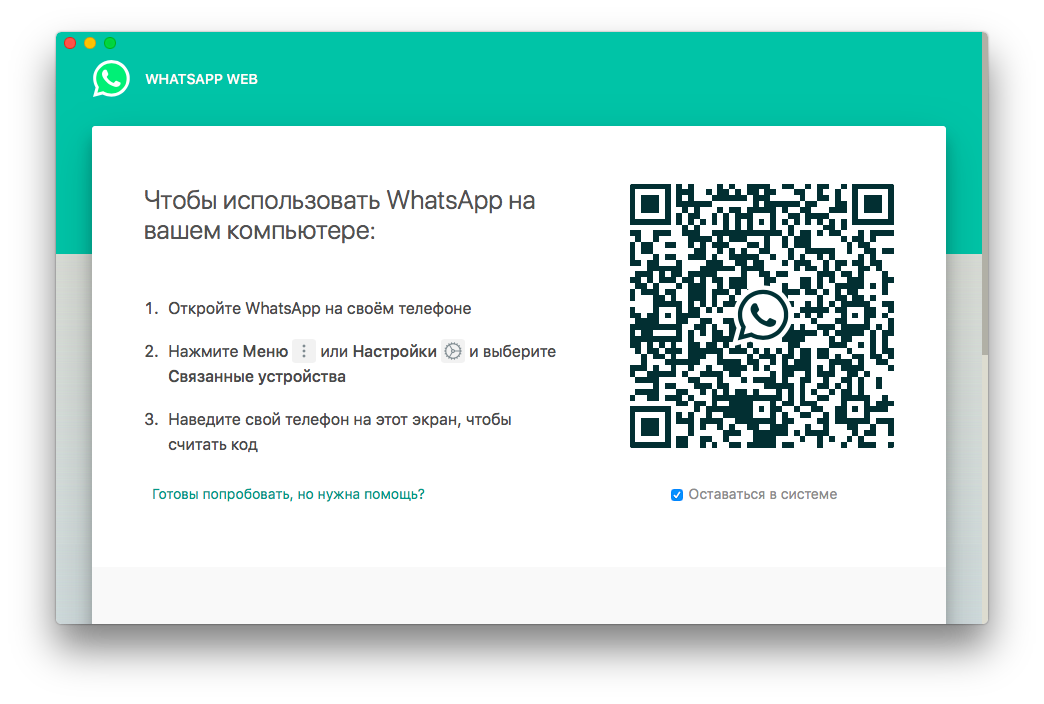
- Далее – сканируется с помощью телефона квадрат с QR-кодом, а в конце появится окно со всеми чатами из учетной записи.
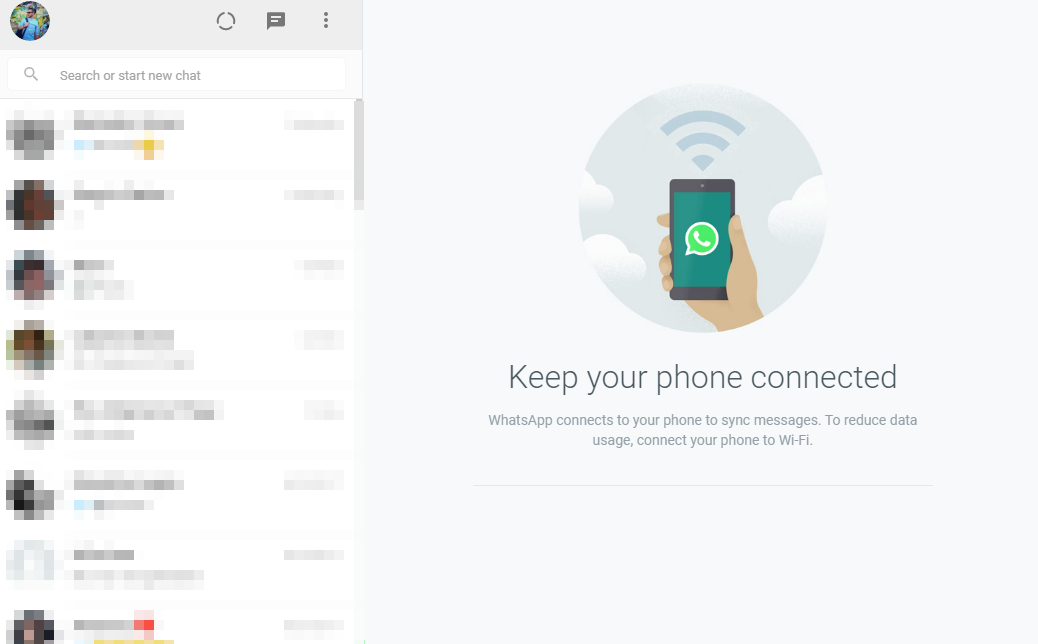
Синхронизация данных – включение функции в веб-версии
Однако, кому не хочется скачивать дополнительный софт, тратя трафик или же просто удобнее в браузере переписываться – доступно использовать web.whatsapp.com. Никаких почти отличий нет, просто оперативная память и скорость ЦП будет сниматься как с браузера, а не отдельного сервиса. В остальном – функционал идентичен и никаких существенных проблем испытать не получится, так как даже в WhatsApp Web все проработано хорошо. Алгоритм такой же легкий – всего пару действий достаточно выполнить:
- Зайти на сайт web.whatsapp.com – там покажется окно с QR-кодом, что требуется отсканировать;
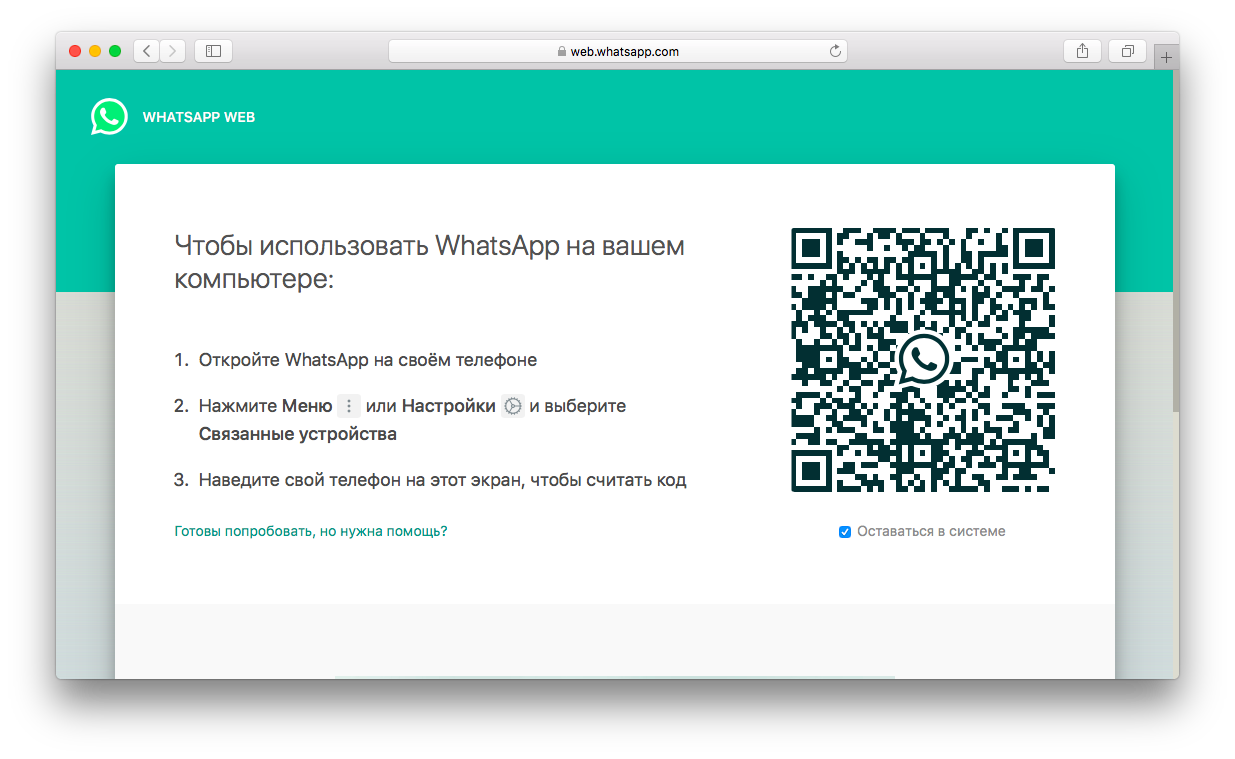
- На телефоне пользователь заходит в WhatsApp, затем в настройки, а в конце – «Связанные устройства»;
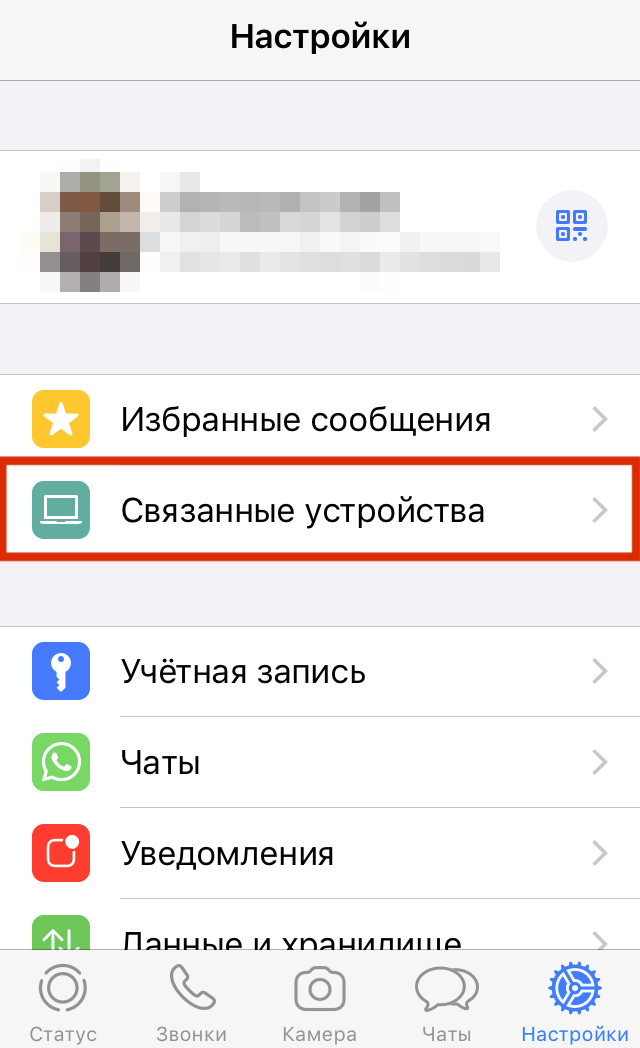
- Там нажимается кнопка «Привязка устройства» и требуется отсканировать QR-блок на компьютере, чтобы завершить синхронизацию.
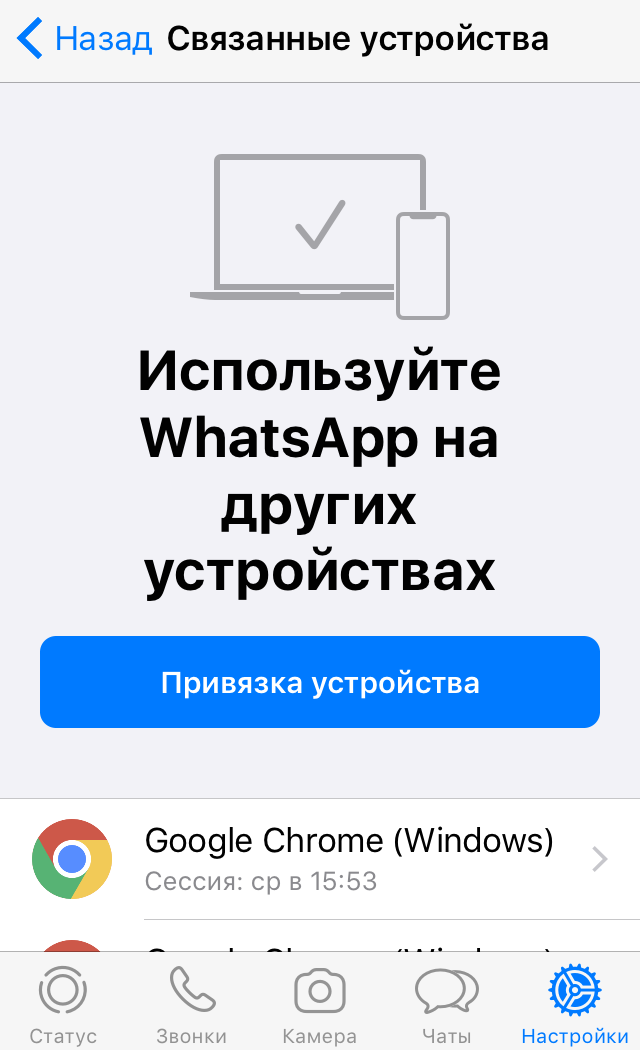
Связь без помощи облачных хранилищ
Между телефонами возможно установить связь, чтобы синхронизация(ручного типа) переносила с одного гаджета на другой всю информацию. Пользователи смогут получить желаемые переписки и прочее, чтобы было комфортно работать. Причем даже не о комфорте идет речь, а о том, чтобы стало возможно пользоваться, к примеру, новым смартфоном в WhatsApp. А как создать связь между телефонами – расскажет следующий алгоритм:
- Сперва требуется на другое устройство скачать WhatsApp;
- Переносятся все контакты, что были на старом телефоне;
- При активации номера телефона, система позволит восстановиться с резервной копии, что была перенесена во внутреннюю память Android(если смартфон на iOS – поможет только синхронизация с iCloud, о чем пойдет речь далее).
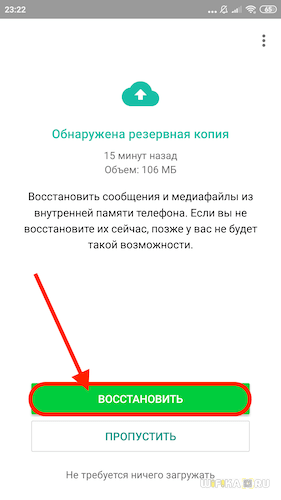
Возможно также провернуть операцию по переносу диалогов с iOS на Android. Для этого не потребуется дополнительных средств, ведь такая функция реализована в самом клиенте WhatsApp. Достаточно заглянуть в настройки и найти пункт в настройках. А чтобы понять точно, как все это делается – стоит изучить этот короткий алгоритм:
- Человек переходит в настройки своего WhatsApp’а, нажимает на пункт «Чаты»;
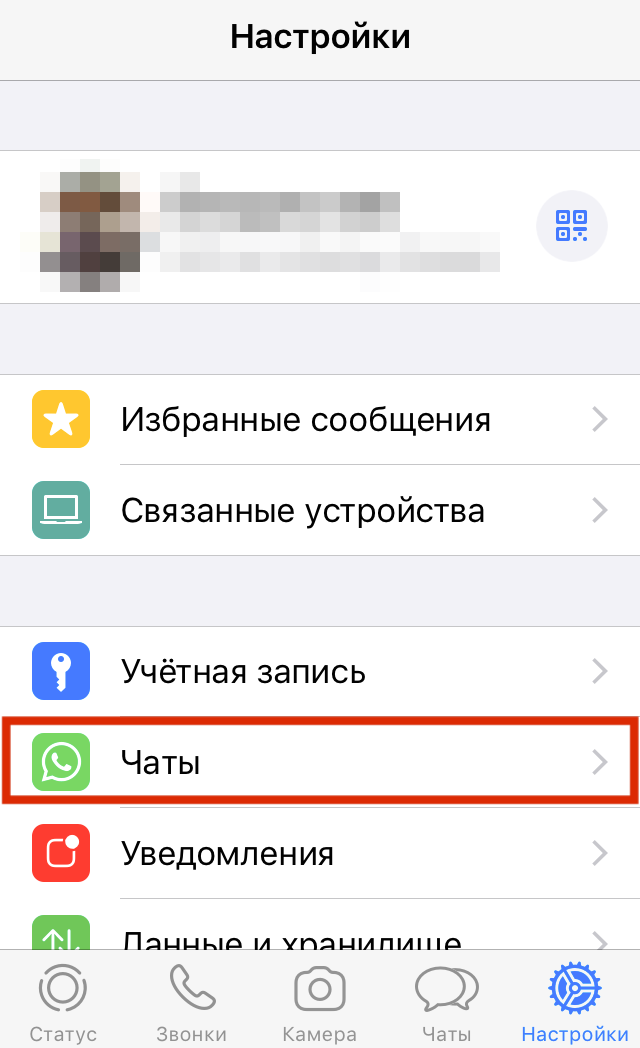
- Появляется кнопка внизу «Перенести чаты на Android», которая и нужна в случае с iOS;
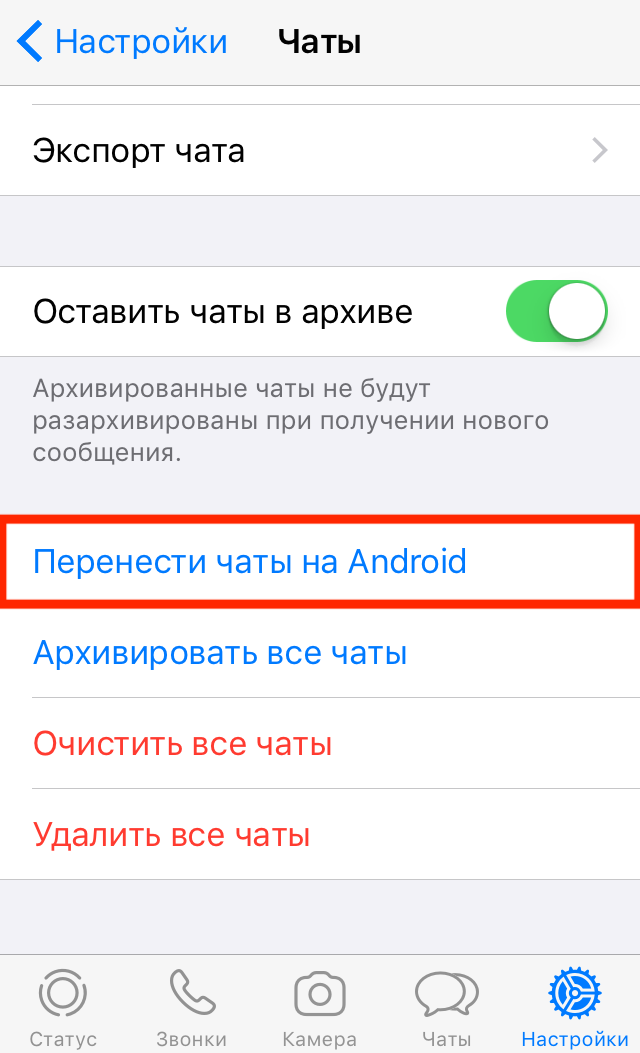
- В новом окне требуется нажать на «Начать», продолжить на новом смартфоне под ОС Android, чтобы все синхронизировалось.
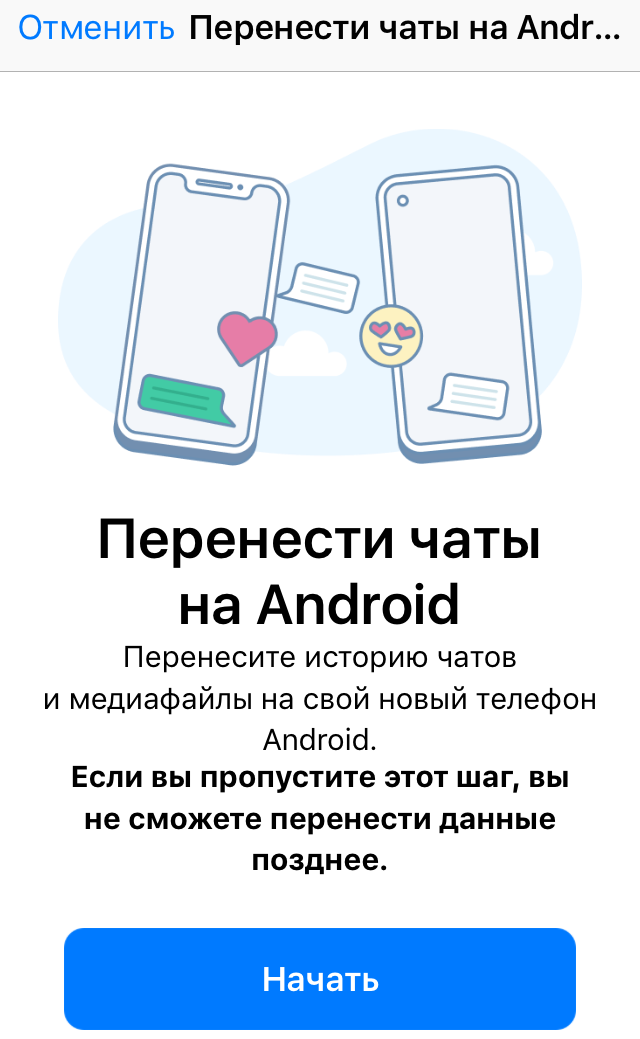
Внимание! Если функция не сработает – придется прибегнуть к сторонним утилитам. А все обусловлено тем, что появилась эта возможность относительно недавно и работоспособность с большой базой моделей не гарантируется.
Синхронизация с облачными хранилищами
Также, важна синхронизация с Google, ведь там могут храниться разные данные из WhatsApp. То есть, они доступны при восстановлении или переносе на другое устройство, почему без особых трудностей получается быстро продолжать работы без потери производительности в мессенджере. Пользователям заранее требуется позаботиться о том, как и куда будут выгружаться диалоги и прочая информация, а легче всего это делать в Google Диск, либо в iCloud. Для начала делается разбор с первым:
- Зайти в WhatsApp, нажать на 3 точки и выбрать «Настройки»;
- Далее – перейти в пункт «Резервная копия чатов» и выбрать метод архивации. В этом случае, должен быть выбран Google Диск;
- Остается по части настройки выбрать частоту резервного копирования, в конце — войти в свой аккаунт.
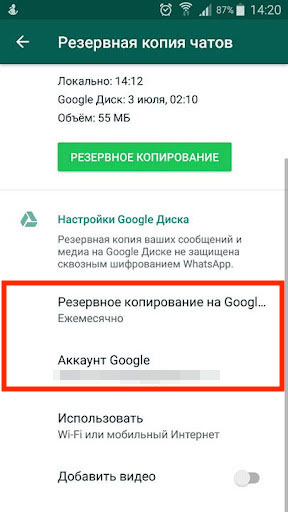
В случае с iOS немного другой способ резервного копирования, но принцип один и тот же. Только отличается место, куда выгружаются данные. Даже процесс входа идентичен и облачное хранилище так же разработано компанией, создавшей операционную систему. Сами же действия таковы:
- Сперва требуется перейти в WhatsApp и зайти в раздел с настройками(в правом нижнем углу);
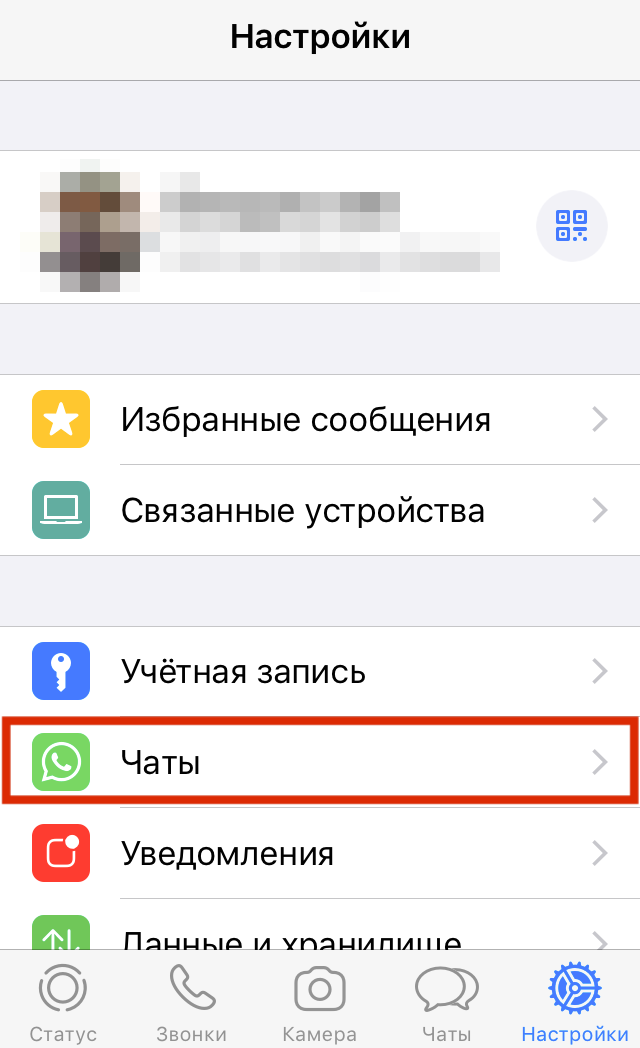
- Дальше – выбирается пункт «Чаты», в котором находится строка «Резервная копия»;
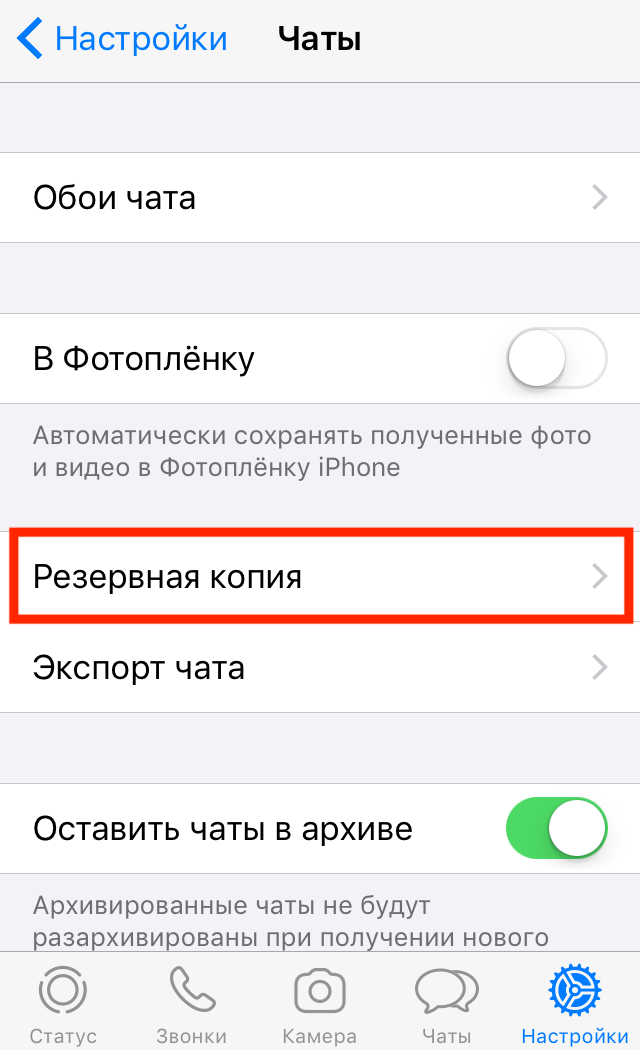
- Пользователям здесь возможно просмотреть дату последнего архивирования, а также создать самостоятельно резервную копию, а также настроить автоматическое резервное копирование. Это будет работать, если был вход на устройстве в iCloud.
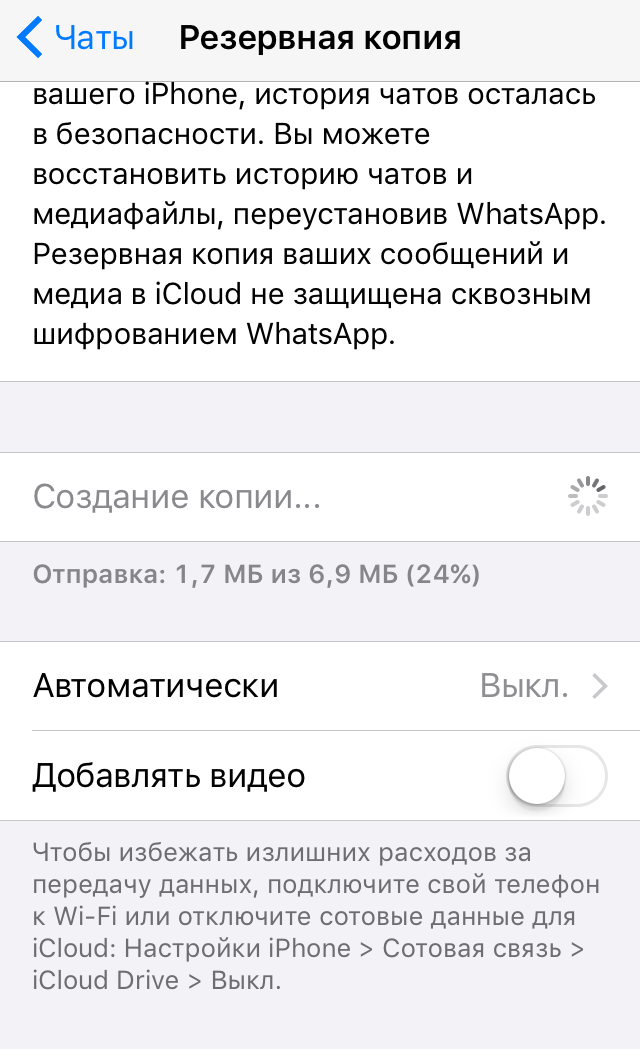
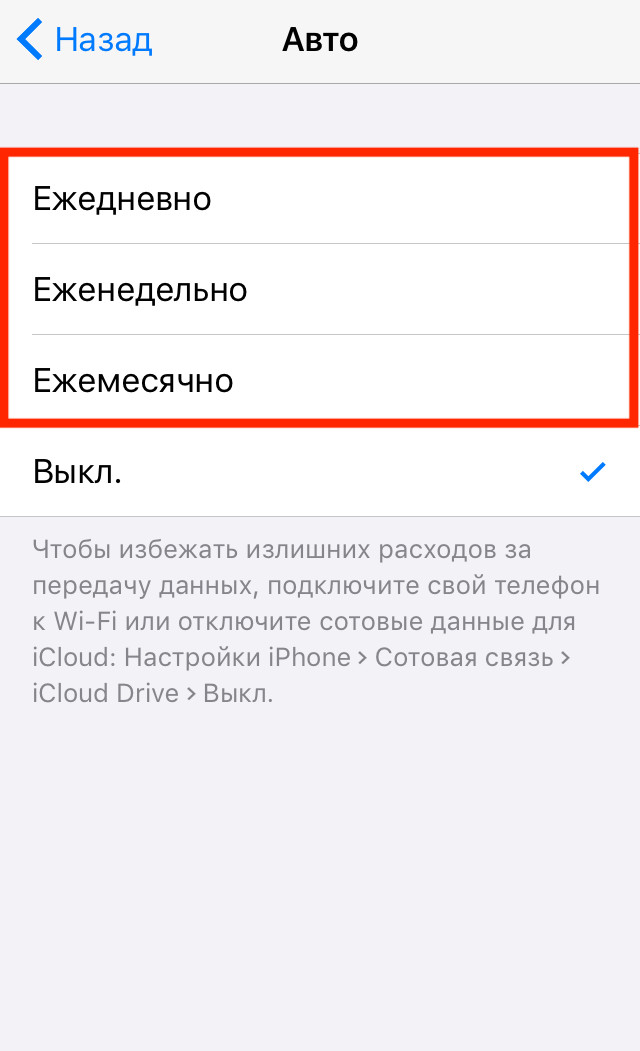
Вариант с Bluestacks
Также, возможно получить возможность синхронизации на ПК без постоянной привязки к телефону. Здесь придется прибегнуть к стороннему софту, который подразумевает эмуляцию мобильной платформы Android – Bluestacks. В него и будет возможно легко загрузить WhatsApp, чтобы без трудностей переписываться где-либо вдалеке от смартфона. Сам алгоритм синхронизации не такой уж и сложный:
- Требуется установить на компьютер эмулятор Bluestacks;
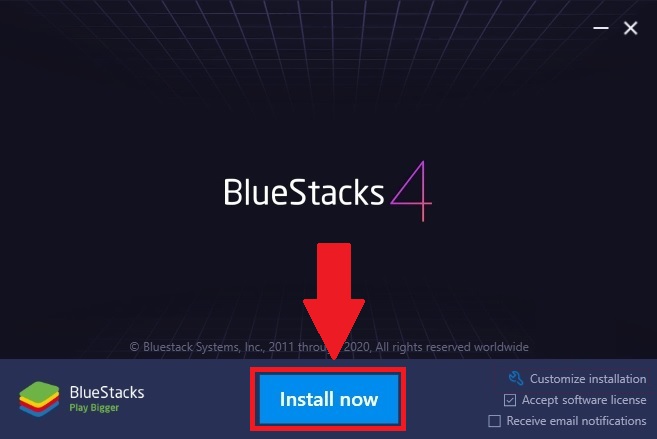
- Зайти в программу, авторизоваться в Google Play сервисах и скачать через магазин приложений или браузер WhatsApp;
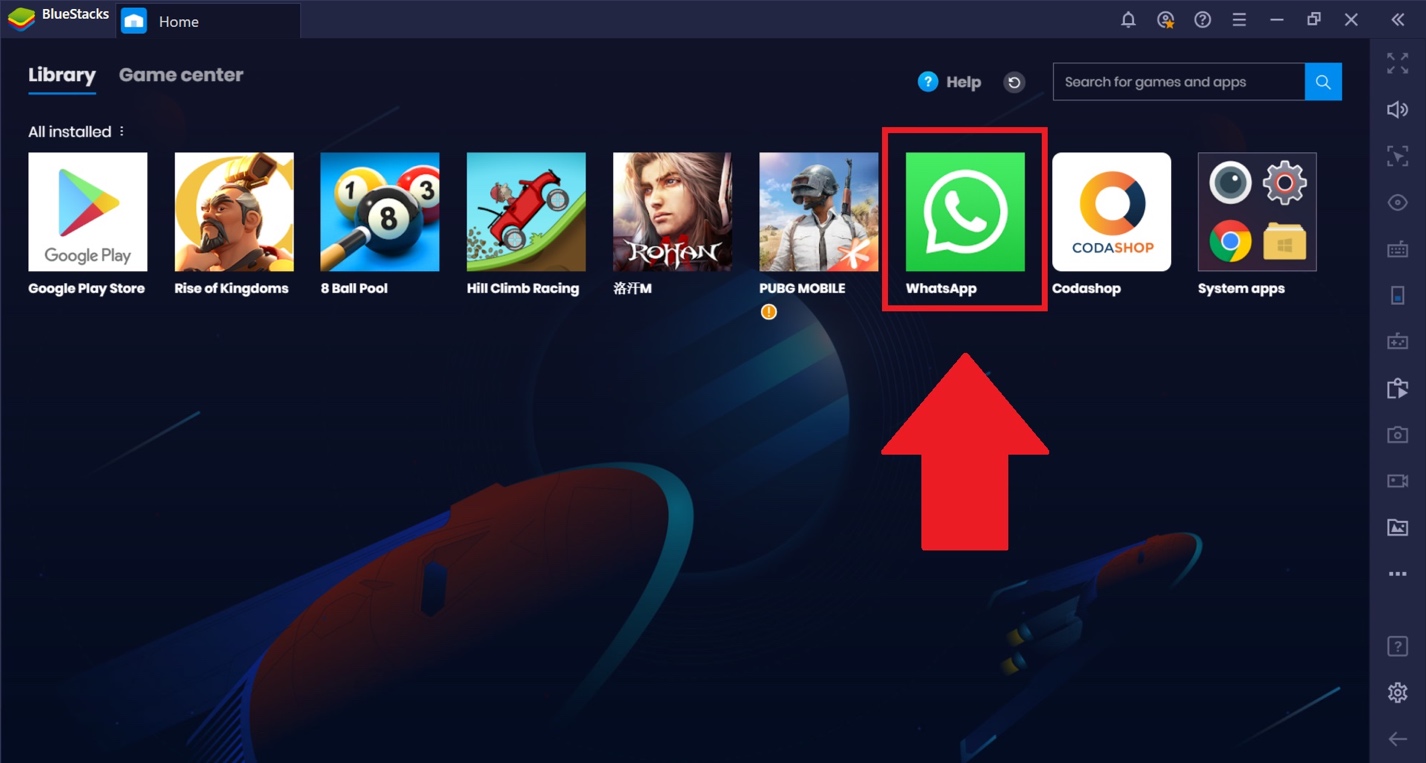
- Остается только так же авторизоваться в мессенджере, вернуть всю информацию с помощью резервной копии из Google Диска и пользоваться с легкостью сервисом.
Внимание! Перенести контакты, к сожалению, не получится автоматическим способом. Потому, когда захочется на ПК использовать WhatsApp через Bluestacks – придется заранее экспортировать в любое место для записи и импортировать их в эмулятор.
Отключение синхронизации данных
Если более не требуется синхронизация – ее запросто возможно отключить. Только при этом стоит понимать, действовать придется не в приложении, а в самих настройках системы. Потому, даже если нет интернета или отключен WhatsApp – не стоит волноваться, ведь в любом случае пользователь может легко прекратить синхронизацию. Придется пользователю провести такой алгоритм:
- Зайти в настройки телефона;
- Выбрать «Аккаунты»;
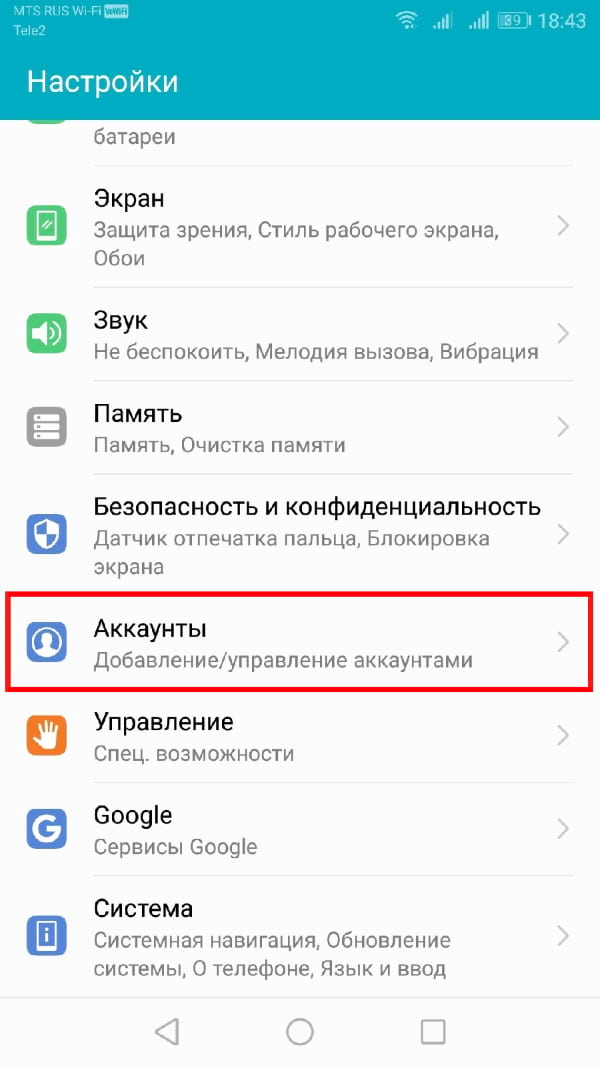
- В конце, в списке всех программ, где используется тот или иной аккаунт, требуется нажать на кнопку «Удалить» рядом с WhatsApp в меню с его информацией.